
ps So bestimmen Sie die Größe der neuen Leinwand: Öffnen Sie zunächst die Software, klicken Sie auf „Dateiauswahl“ und ziehen Sie das Menü herunter, um eine neue Option zu erstellen. Klicken Sie dann auf den Pfeil rechts neben der Breite und wählen Sie „Verwenden“. mm“; geben Sie abschließend 1200 für die Breite, 900 für die Höhe ein und stellen Sie die Auflösung auf 300 ein. Can.

Die Betriebsumgebung dieses Artikels: Windows 7-System, Adobe Photoshop CS6-Version, Dell G3-Computer.
So bestimmen Sie die Größe der neuen PS-Leinwand:
1 Öffnen Sie die PS-Software und klicken Sie dann in der Symbolleiste auf die Option „Datei“.
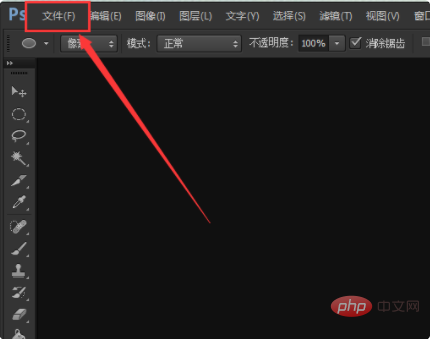
2. Klicken Sie im Dropdown-Menü auf die Option „Neu“.
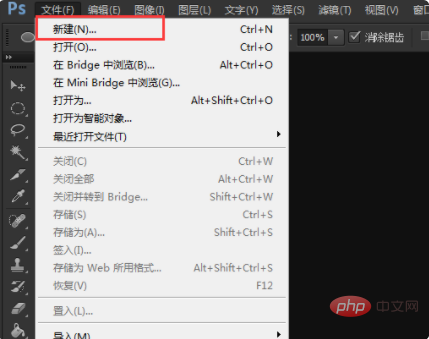
3. Klicken Sie nach dem Öffnen des neuen Fensters auf den Pfeil rechts neben der Breite und wählen Sie „mm“.
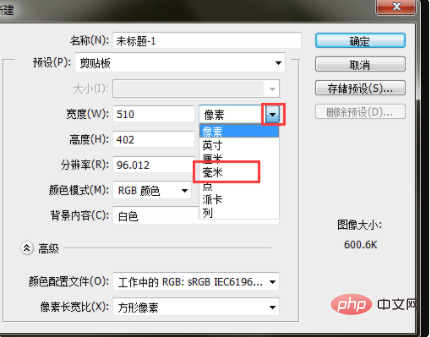
4. Geben Sie 1200 für die Breite und 900 für die Höhe ein, stellen Sie die Auflösung auf 300 ein und stellen Sie den Farbmodus auf CMYK-Farbe ein. Klicken Sie auf „OK“, um eine Leinwand zu erstellen, die den Bedingungen entspricht.
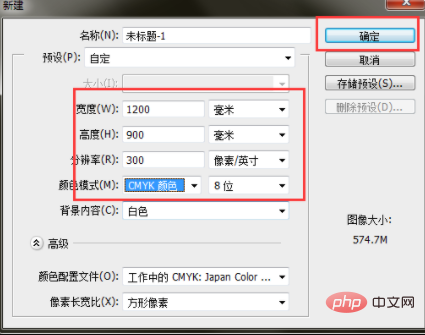
Verwandte Lernempfehlungen: PS-Video-Tutorial
Das obige ist der detaillierte Inhalt vonSo bestimmen Sie die Größe einer neuen Leinwand in PS. Für weitere Informationen folgen Sie bitte anderen verwandten Artikeln auf der PHP chinesischen Website!
 So zeichnen Sie gepunktete Linien in PS
So zeichnen Sie gepunktete Linien in PS
 ps ausgewählten Bereich löschen
ps ausgewählten Bereich löschen
 ps Vollbild-Tastenkombination beenden
ps Vollbild-Tastenkombination beenden
 PS Farbeimer-Tastenkombinationen
PS Farbeimer-Tastenkombinationen
 So ändern Sie die Größe von Bildern in PS
So ändern Sie die Größe von Bildern in PS
 So ändern Sie die Farbe des PS-Pinsels
So ändern Sie die Farbe des PS-Pinsels
 So machen Sie den Hintergrund in PS transparent
So machen Sie den Hintergrund in PS transparent
 PS Kanten-Tastenkombinationen anpassen
PS Kanten-Tastenkombinationen anpassen